Hoc tin hoc van phong o Thanh Hoa
Nếu máy tính của bạn đang gặp tình trạng không tạo được folder, thì mời bạn tham khảo cách làm dưới đây để biết cách sửa nhé!
1. Sử Dụng Tổ Hợp Phím Để Tạo Thư Mục Mới
Nếu máy tính của bạn bị lỗi không tạo được một thư mục mới bạn hãy thử thoát ra màn hình desktop và nhấn tổ hợp phím Ctrl + Shift + N để tạo folder .
2.Khởi Động Lại Máy Tính
Đôi khi do xung đột phần mềm nên người dùng không thể tạo new folder mới trên máy tính. Bạn hãy thử khởi động lại máy tính và tạo lại một thư mục mới để kiểm tra xem có thực hiện được thao tác này không nhé?
3.Chạy Troubleshoot
Bạn cũng có thể dễ dàng khắc phục lỗi không tạo được new folder trên máy tính bằng cách chạy Troubleshoot theo hướng dẫn sau:
- Bước 1: Nhấn vào Biểu tượng Windows trên thanh Taskbar > nhập và tìm kiếm mục Troubleshoot
- Bước 2: Chọn Program Compatibility Troubleshooter > nhấn Run the troubleshooter và chờ vài phút để hệ thống tìm kiếm lỗi cũng như khắc phục
4.Sửa Lỗi Trong Regedit
Ngoài những cách trên, bạn cũng có thể thử áp dụng cách sửa lỗi trong Regedit để có thể tạo được folder mới dễ dàng hơn. Các bước thực hiện như sau:
- Bước 1: Mở RUN bằng cách nhấn tổ hợp Windows + R > nhập Regedit để mở hộp thoại
- Bước 2: truy cập vào đường dẫn sau: “ HKEY_CLASSES_ROOT\Directory\Background\shellex\ContextMenuHandlers\New\”
- Bước 3: Sau khi truy cập đường link, bạn sửa giá trị Default thành: {D969A300-E7FF-11d0-A93B-00A0C90F2719}
- Bước 4: Cuối cùng là khởi động máy tính và kiểm tra lại
5.Quét Virus Trên Máy Tính
Tình trạng laptop của bạn bị nhiễm virus cũng khiến việc tạo thư mục mới gặp sự cố. Để khắc phục bạn hãy thử sử dụng và quét virus trên máy tính bằng một số phần mềm: Kaspersky Anti-Virus – 3 PC, Avast Free Antivirus, …..
6.Cập Nhật Lại Hệ Điều Hành Windows Để Sửa Lỗi Không Tạo Được New Folder
Và cuối cùng bạn cũng có thể cập nhật hệ điều hành Windows 11 để sửa một số lỗi trên thiết bị trong đó có lỗi không tạo được thư mục mới trên máy tính.
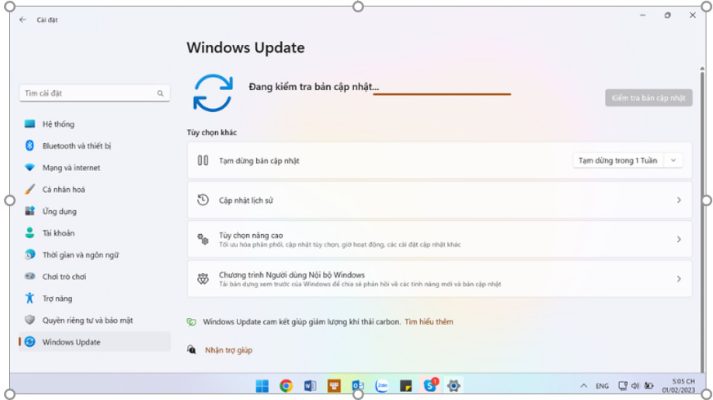
Trên đây là bài viết hướng dẫn sửa lỗi không tạo được folder trên máy tính, tin học ATC chúc các bạn thành công!

TRUNG TÂM ĐÀO TẠO KẾ TOÁN THỰC TẾ – TIN HỌC VĂN PHÒNG ATC
DỊCH VỤ KẾ TOÁN THUẾ ATC – THÀNH LẬP DOANH NGHIỆP ATC
Địa chỉ:
Số 01A45 Đại lộ Lê Lợi – Đông Hương – TP Thanh Hóa
( Mặt đường Đại lộ Lê Lợi, cách bưu điện tỉnh 1km về hướng Đông, hướng đi Big C)
Tel: 0948 815 368 – 0961 815 368

Dia chi hoc tin hoc van phong uy tin o Thanh Hoa
Địa chỉ học tin học văn phòng thực tế tại Thanh Hóa
Địa chỉ học tin học văn phòng thực tế ở Thanh Hóa
TRUNG TÂM ĐÀO TẠO KẾ TOÁN THỰC TẾ – TIN HỌC VĂN PHÒNG ATC
Đào tạo kế toán ,tin học văn phòng ở Thanh Hóa, Trung tâm dạy kế toán ở Thanh Hóa, Lớp dạy kế toán thực hành tại Thanh Hóa, Học kế toán thuế tại Thanh Hóa, Học kế toán thực hành tại Thanh Hóa, Học kế toán ở Thanh Hóa.
? Trung tâm kế toán thực tế – Tin học ATC
☎ Hotline: 0961.815.368 | 0948.815.368
? Địa chỉ: Số 01A45 Đại lộ Lê Lợi – P.Đông Hương – TP Thanh Hóa (Mặt đường đại lộ Lê Lợi, cách cầu Đông Hương 300m về hướng Đông).
Tin tức mới
Cách tách đoạn text theo dấu phẩy thành các dòng hoặc các cột trong Excel
Trung tâm tin học ở thanh hóa Trong quá trình làm việc với Excel, bạn
Hướng dẫn cách chèn các ký hiệu toán học vào Word và Excel
Học tin học cấp tốc ở thanh hóa Trong quá trình soạn thảo tài liệu,
Cách dùng Restrict Editing bảo vệ file Word
Học tin học văn phòng tại Thanh Hóa Trong bối cảnh dữ liệu ngày càng
Cách hạch toán tài khoản 641 – Chi phí bán hàng theo Thông tư 99
Học kế toán thuế ở Thanh Hóa Trong hệ thống kế toán doanh nghiệp, tài
Hạch toán lương tháng 13
Hoc ke toan thuc hanh o thanh hoa Lương tháng 13 là khoản thu nhập
Tài khoản 344 theo Thông tư 99
Học kế toán ở thanh hóa Tài khoản 344 theo Thông tư 99 là một
Cách so sánh tài liệu Word bằng Google Document
Học tin học thực hành ở thanh hóa Trong quá trình làm việc với tài
Sửa lỗi khi lưu file Word thì bắt lưu một tên khác
Học tin học ở thanh hóa Khi đang làm việc với Word, không gì gây